处理出美女图片的方格镜像布景墙
2022-12-26 00:27:52
来源/作者: /
己有:2人学习过
效果图:

素材图片:

1、首先打开原图,按下Ctrl+J得出出背景副本图层,然后选择“滤镜—像素—马赛克”,“单元格大小”的参数可以根据图片的大小成定,如图所示。

2、在图层面板中设置背景副本图层的混合模式为“滤色”,设置,降低“填充”的数值,效果如图所示。
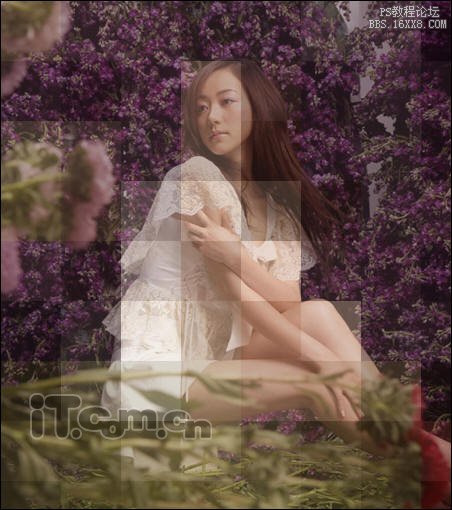
3、为了使方块的边缘更清晰,选择“滤镜—锐化—USM滤镜”,设置数量为“500%”,如所示。

效果图:
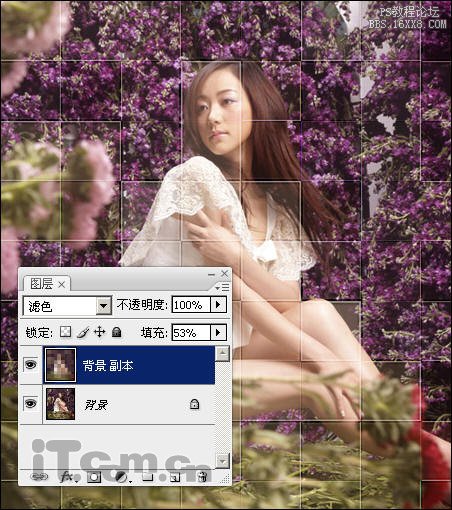
4、最后在单击图层面板中的“添加图层蒙版”按钮,为背景副本图层添加蒙版,然后使用黑色的画笔工具在蒙版层上涂抹人物,如图所示。

最终效果:

上一篇:ps使用智能对象创建平面版式特效
下一篇:ps制作金苹果树效果教程




























